기계 번역으로 제공되는 번역입니다. 제공된 번역과 원본 영어의 내용이 상충하는 경우에는 영어 버전이 우선합니다.
Windows 클라이언트에 VTL 디바이스 연결
Tape Gateway는 여러 개의 테이프 드라이브와 미디어 체인저(통칭하여 VTL 디바이스라고 함)를 iSCSI 대상으로 노출합니다. 자세한 내용은 Tape Gateway 설정 요구 사항 단원을 참조하십시오.
참고
각 iSCSI 대상에 애플리케이션을 하나만 연결합니다.
아래 다이어그램의 Storage Gateway 아키텍처 확대 그림에서는 iSCSI 대상이 강조 표시되어 있습니다. Storage Gateway 아키텍처에 대한 자세한 내용은 Tape Gateway 작동 방식(아키텍처)을 참조하세요.
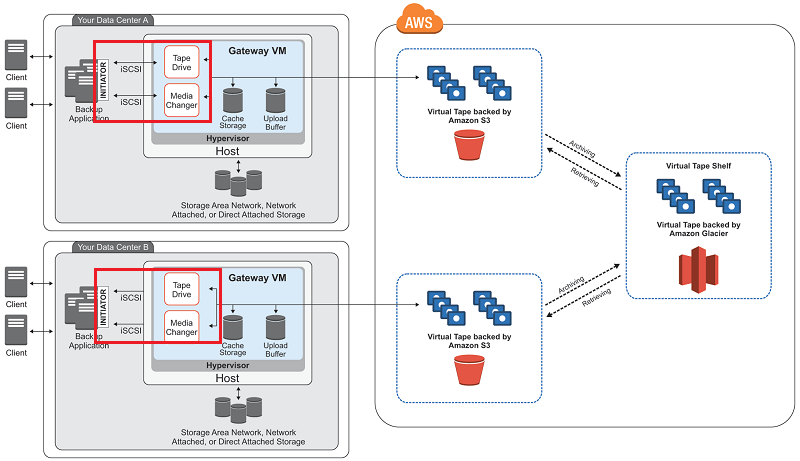
Windows 클라이언트를 VTL 디바이스에 연결하려면
-
Windows 클라이언트 컴퓨터의 시작 메뉴에서 프로그램 및 파일 검색 상자에
iscsicpl.exe를 입력하고 iSCSI 이니시에이터 프로그램을 찾은 다음 실행합니다.참고
iSCSI 초기자를 실행하려면 클라이언트 컴퓨터에서 관리자 권한이 있어야 합니다.
-
선택하라는 메시지가 표시되면 예를 선택하여 Microsoft iSCSI 초기자 서비스를 시작합니다.
-
iSCSI Initiator Properties(iSCSI 이니시에이터 속성) 대화 상자에서 Discovery(검색) 탭을 선택한 다음, Discover Portal(포털 검색)을 선택합니다.
-
대상 포털 검색 대화 상자에서 IP 주소 또는 DNS 이름에 Tape Gateway의 IP 주소를 입력한 후 확인을 선택합니다. 게이트웨이의 IP 주소를 가져오려면 Storage Gateway 콘솔의 게이트웨이 탭을 확인합니다. Amazon EC2 인스턴스에 게이트웨이를 배포한 경우 Amazon EC2 콘솔의 설명 탭에서 퍼블릭 IP 또는 DNS 주소를 찾을 수 있습니다.
주의
Amazon EC2 인스턴스에 배포한 게이트웨이의 경우 퍼블릭 인터넷 연결을 통해 게이트웨이에 액세스하는 것은 지원되지 않습니다. Amazon EC2 인스턴스의 탄력적 IP 주소는 대상 주소로 사용할 수 없습니다.
-
대상 탭을 선택한 후 새로 고침을 선택합니다. 테이프 드라이브 10개와 미디어 체인저가 모두 검색된 대상 상자에 표시됩니다. 대상의 상태는 비활성으로 되어 있습니다.
-
첫 번째 디바이스를 선택하고 연결을 선택합니다. 디바이스를 한 번에 하나씩 연결합니다.
-
Connect to Target(대상으로 연결) 대화 상자에서 확인을 선택합니다.
-
각 디바이스에 대해 6단계와 7단계를 반복하여 모든 디바이스를 연결한 다음 iSCSI 이니시에이터 속성 대화 상자에서 확인을 선택합니다.
Windows 클라이언트에서 테이프 드라이브에 대한 드라이버 공급자는 Microsoft이어야 합니다. 다음 절차를 통해 드라이버 공급자를 확인하고 필요한 경우 드라이버와 공급자를 업데이트하십시오.
드라이버 공급자를 확인하고 필요한 경우 Windows 클라이언트에서 공급자와 드라이버를 업데이트하려면
-
Windows 클라이언트에서 디바이스 관리자를 시작합니다.
-
Tape drives(테이프 드라이브)를 펼쳐 테이프 드라이브를 마우스 오른쪽 버튼으로 클릭하여 컨텍스트 메뉴를 선택하고 Properties(속성)를 선택합니다.
-
디바이스 속성 대화 상자의 드라이버 탭에서 드라이버 공급자가 Microsoft인지 확인합니다.
-
드라이버 공급자가 Microsoft가 아닌 경우 값을 다음과 같이 설정합니다.
-
드라이버 업데이트(Update Driver)를 선택합니다.
-
드라이버 소프트웨어 업데이트(Update Driver Software) 대화 상자에서 내 컴퓨터에서 드라이버 소프트웨어 찾아보기(Browse my computer for driver software)를 선택합니다.
-
드라이버 소프트웨어 업데이트(Update Driver Software) 대화 상자에서 내 컴퓨터의 디아비스 드라이버 목록에서 고르기(Let me pick from a list of device drivers on my computer)를 선택합니다.
-
LTO Tape drive(LTO 테이프 드라이브)를 선택하고 다음을 선택합니다.
-
닫기를 선택하여 드라이버 소프트웨어 업데이트 창을 닫고 드라이버 공급자 값이 이제 Microsoft로 설정되었는지 확인합니다.
-
-
4.1~4.5단계를 반복하여 모든 테이프 드라이브를 업데이트합니다.